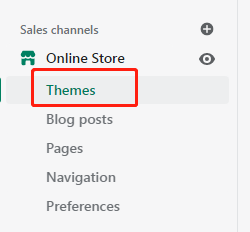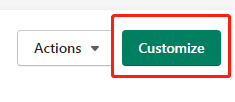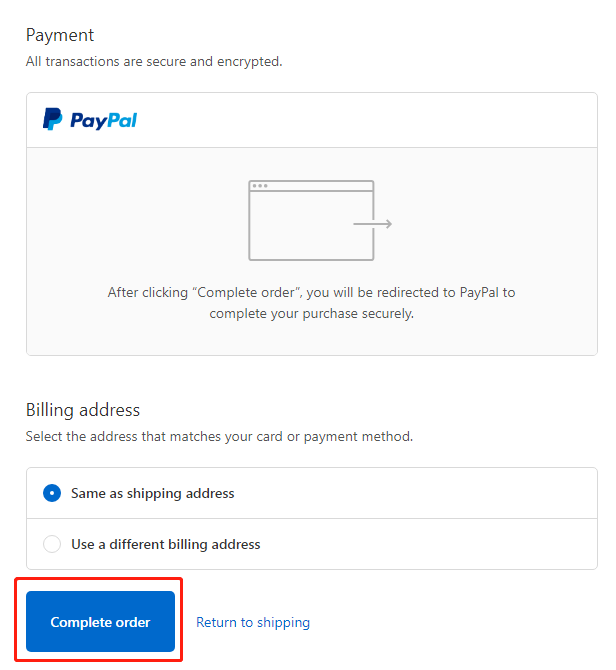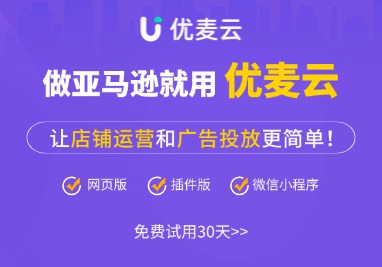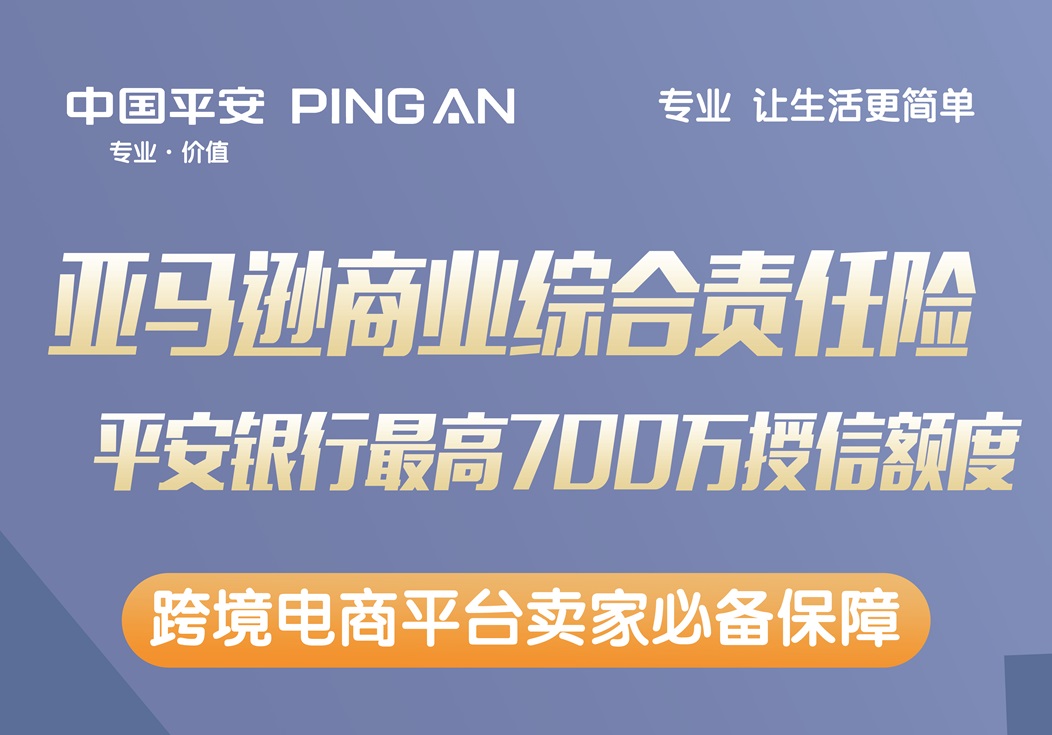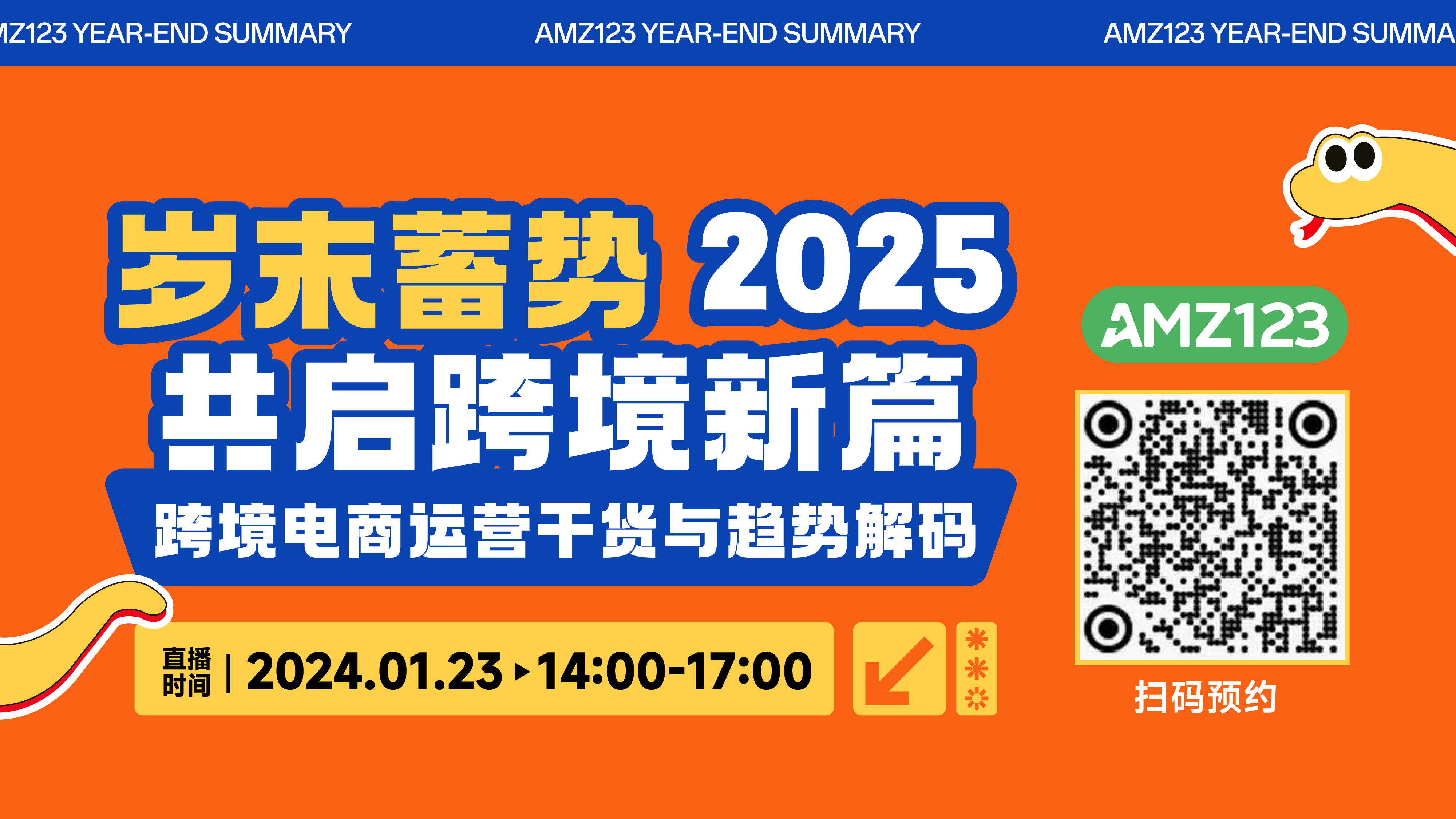【Shopify】如何显示Buy with PayPal动态结账按钮?
【Shopify】如何显示Buy with PayPal动态结账按钮?
有小伙伴问到Shopify产品页怎么出现下图Buy with PayPal按钮?为什么自己的网站出现的是Buy it now按钮?
下图是Buy it now按钮 这其实是Shopify的动态结账按钮,客户可以跳过购物车或省去填写顾客信息等步骤,从而通过这个动态结账按钮快捷方式进行结账。下面是设置动态结账按钮的步骤和注意事项。 1.打开商家Shopify后台,点击Online Store 2.点击Themes 3.点击Customize 4.随便打开一个产品页面,一定是要在产品页面,在Product information下点击Buy buttons 5.勾选Show dynamic checkout buttons(显示动态结账按钮),这里一般默认勾选好的,所以需要检查下,没勾选的需要勾选下,然后点击Save保存。 6.设置过Show dynamic checkout buttons(显示动态结账按钮),产品页还是不会有Buy with PayPal。需要自己操作下购物流程,Cart>Information>Shipping>Payment,输入信息一直到付款页面,选择paypal付款,点击Complete order 7.接着会跳转到PayPal平台,不用登录PayPal或付款,直接关闭或返回网站。 8.再打开或刷新网站产品页面就会有Buy with PayPal了。但这个只会出现在您自己正在用的浏览器里。换个浏览器,换个设备,如果历史记录里没有使用PayPal购买过,这仍然是没有Buy with PayPal。 需要注意的是:您的电脑上即使出现Buy with PayPal也没啥用,因为并不代表顾客的设备上会出现。因为如果顾客从没使用PayPal购买过商品,这里仍然不会出现Buy with PayPal,出现的还是Buy it now。如果顾客使用过PaPal在浏览器里付过款购买过商品,那么再当打开您的网站产品页的时候,就会出现Buy with PayPal。 动态结账不但支持PayPal,还支持Amazon Pay、Apple Pay、Google Pay、Shop Pay等,当然前提是您的收款方式也设置了这些渠道。如果您只设置了PayPal,那顾客只能选择PayPal,出现的是Buy with PayPal。下图是Buy with Shop Pay图例